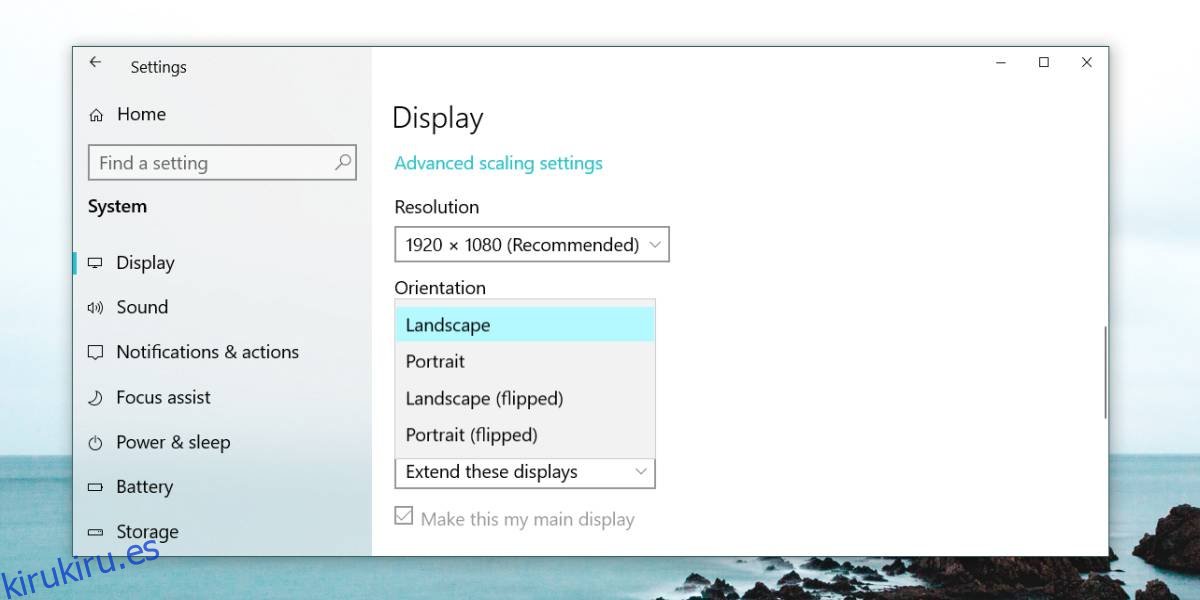La mayoría de los usuarios de Windows 10 se actualizaron desde Windows 7. Windows 10 es muy diferente de Windows 7 con respecto a su interfaz de usuario y también está la nueva aplicación Configuración a la que debe acostumbrarse. Aparte de estos cambios, algunos atajos de teclado ya no funcionan. En Windows 7, puede rotar la pantalla con atajos de teclado, pero eso ya no funciona en Windows 10. Si necesita rotar la pantalla en Windows 10, debe pasar por la aplicación Configuración.
Girar la pantalla
Abra la aplicación Configuración y vaya al grupo de configuración Sistema. Vaya a la pestaña Pantalla. Si tiene varias pantallas, primero debe seleccionar la pantalla que desea rotar. La configuración de rotación es específica de la pantalla.
Desplácese hacia abajo y busque el menú desplegable Orientación. Tiene cuatro opciones; Paisaje, retrato, paisaje (volteado) y retrato (volteado). Horizontal y Vertical son lo suficientemente simples de entender y las opciones invertidas están estrechamente relacionadas. El paisaje (volteado) le dará una pantalla al revés, mientras que el retrato (volteado) intercambiará la derecha con la izquierda.
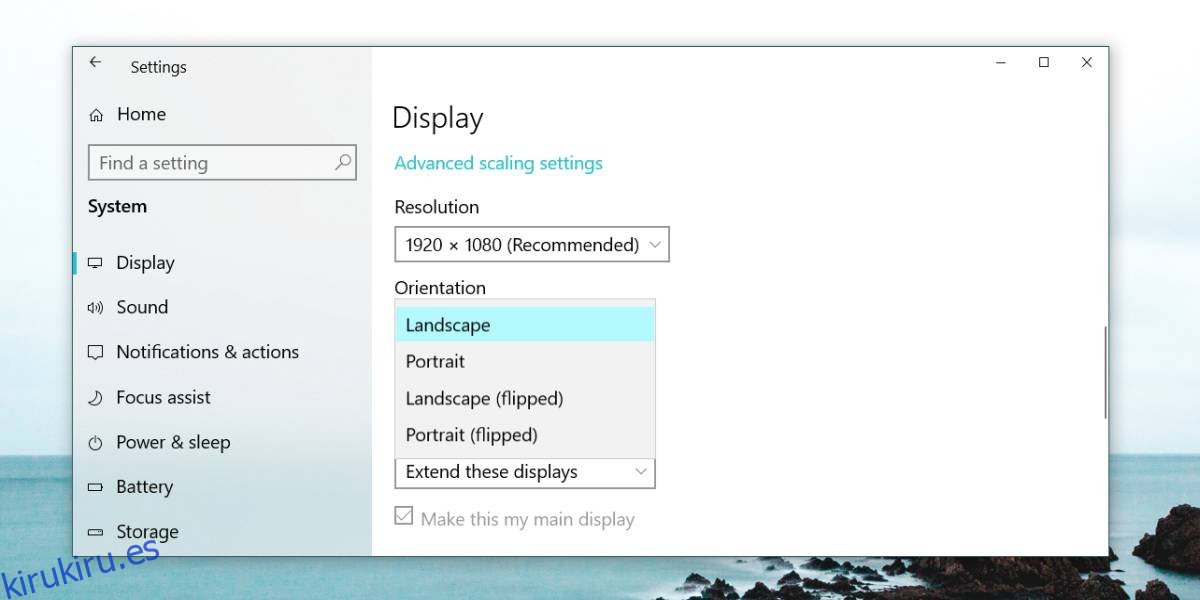
En Windows 7, podía rotar la pantalla libremente con el atajo de teclado Ctrl + Alt + Flecha izquierda y esto significaba que podía rotarla 90, 180 o 270 grados. El método abreviado de teclado ya no funciona en Windows 10 y, en su lugar, tiene el menú desplegable Orientación.
Un problema con la función de rotación de pantalla en Windows 7 era que rotaba la pantalla sin ningún aviso. Muchos usuarios que no sabían que existía esta característica de repente no pudieron usar su sistema hasta que descubrieron qué había salido mal. En Windows 10, recibe un pequeño mensaje que le pregunta si desea mantener la nueva orientación. Si no responde dentro de los 12 segundos, el cambio se revierte. En lo que respecta a las rotaciones accidentales de la pantalla, probablemente sea algo bueno que Windows 10 se haya deshecho del atajo de teclado que a menudo se ejecutaba accidentalmente.
Las nuevas funciones de rotación no dejan ninguna orientación fuera de la mezcla. Obtiene todas las mismas que tenía en Windows 7. Las orientaciones invertidas son las que está buscando si no puede encontrar la que desea.
El movimiento del mouse se ajusta a la nueva orientación de la pantalla. Si selecciona la orientación vertical, al mover el mouse hacia arriba, lo que normalmente lo movería a la parte superior del monitor, lo moverá a la nueva parte superior definida en su pantalla. Se necesitará una buena cantidad de práctica para acostumbrarse a los movimientos del cursor del mouse con una pantalla girada, y si tiene una pantalla de varios monitores, puede ser un poco más difícil de entender. Las orientaciones de la pantalla no se restablecen cuando reinicia su sistema.